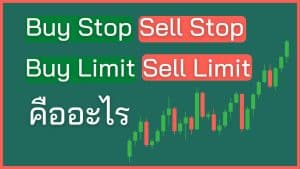สอนวิธีแก้ Login เข้าใน MT4/MT5 ไม่ได้ ไม่ว่าจะโบรกเกอร์ xm, exness, fbs หรืออื่นๆ ทำตามขั้นตอนนี้รับรองล็อกอิน metatrader ได้แน่นอน
แนะนำสำหรับคุณ
ดูเป็นคลิปกดด้านล่างเลย
สาเหตุที่ Login Forex ใน MT4/MT5 ไม่ได้
นี่คือสาเหตุหลักๆที่ทำให้ล็อกอินใน MT4/MT5 ไม่ได้
- ดาวน์โหลดแพลตฟอร์มการเทรดผิด เช่น ตอนเปิดบัญชีเทรดเลือก MT5 แต่ตอนดาวน์โหลดแพลตฟอร์มการเทรดกลับดาวน์โหลด MT4
- กรอกหมายเลขบัญชีเทรดผิด
- กรอก Password ผิด เช่น กรอกตัวเลขผิด, กรอกตัวอักษรพิมพ์เล็กแทนตัวอักษรพิมพ์ใหญ่
- เลือก Server ผิด
วิธีแก้เมื่อ Login Forex ใน MT4/MT5 ไม่ได้
1.ดาวน์โหลดแพลตฟอร์มการเทรดให้ถูก
ให้คุณดูก่อนว่าบัญชีเทรดของคุณต้องใช้แพลตฟอร์มการเทรด MetaTrader 4 หรือ MetaTrader 5 ในการเทรด
จากนั้นก็ดาวน์โหลดเวอร์ชันของ MetaTrader ให้ถูกต้อง
ซึ่งวิธีการดูแพลตฟอร์มการเทรด Forex ก็จะแตกต่างกันในแต่ละโบรกเกอร์ ผมจะขอยกตัวอย่างโบรกเกอร์ Forex ที่คนไทยนิยมใช้มาให้ดูกัน
วิธีดูแพลตฟอร์มการเทรด Exness
- ล็อกอินเข้าสู่เว็บไซต์ Exness ให้เรียบร้อย
- กดที่เมนู “บัญชีของฉัน”
- ดูแพลตฟอร์มการเทรด Exness ตรงหมายเลขบัญชีเทรดที่ต้องการได้เลย
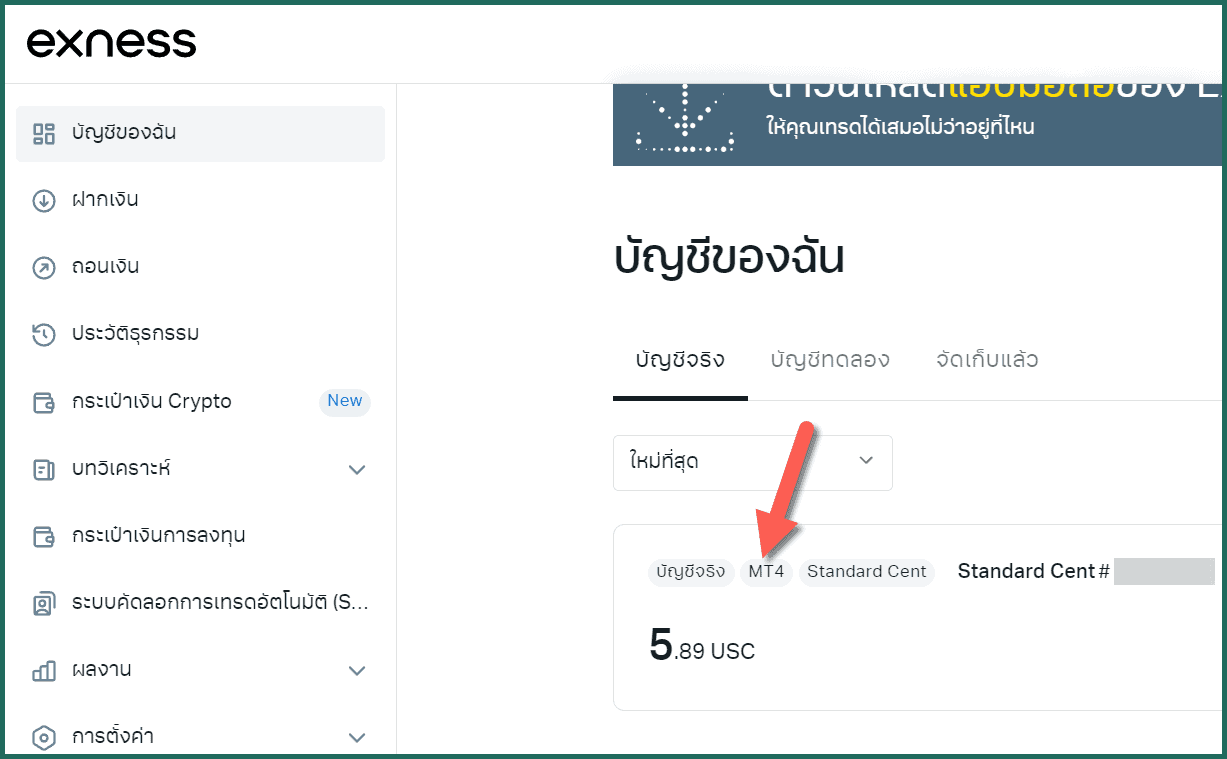
วิธีดูแพลตฟอร์มการเทรด FBS
- ล็อกอินเข้าสู่เว็บไซต์ FBS ให้เรียบร้อย แล้วกดที่เมนู “แดชบอร์ด”
- กดขยายบัญชีเทรดออกมาเพื่อดูทั้งหมด
- ดูแพลตฟอร์มการเทรด FBS ตรงหมายเลขบัญชีเทรดที่ต้องการได้เลย
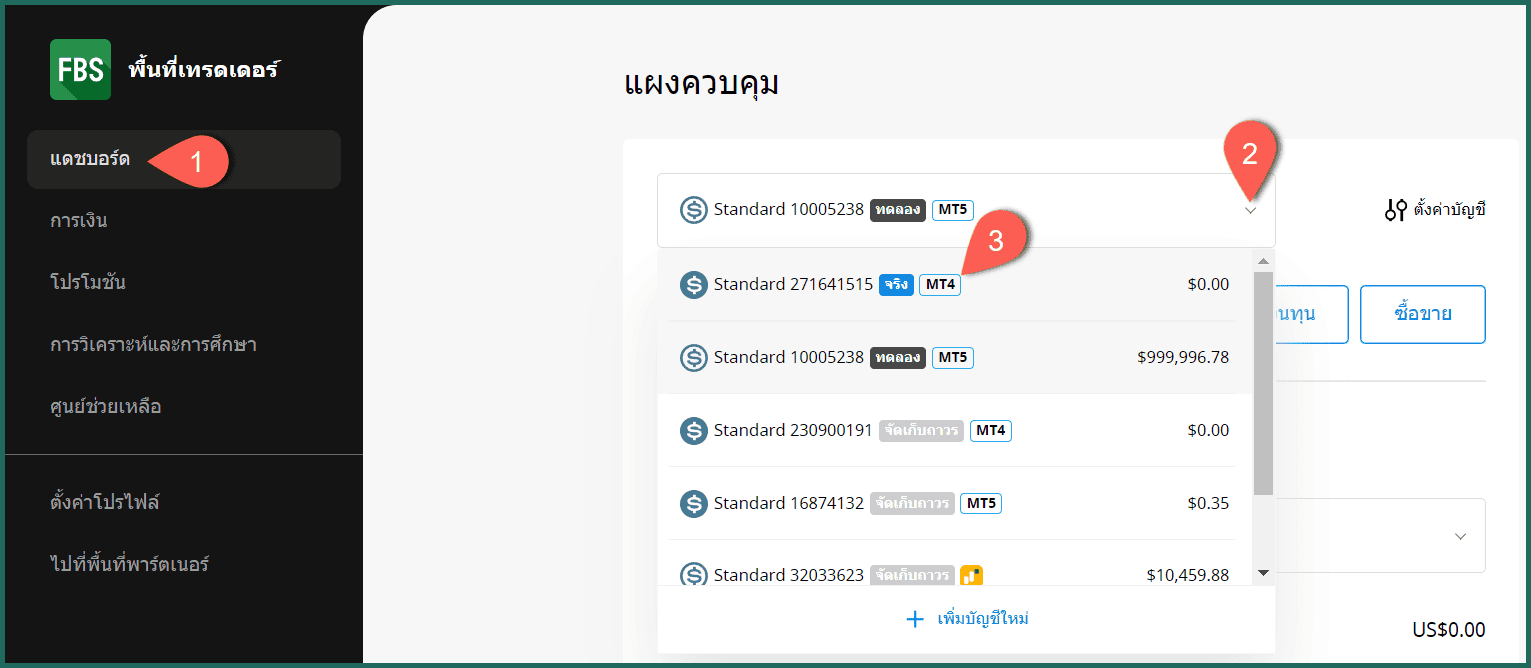
วิธีดูแพลตฟอร์มการเทรด XM
- ล็อกอินเข้าสู่เว็บไซต์ XM ให้เรียบร้อย แล้วกดที่เมนู “หน้าหลัก”
- ดูแพลตฟอร์มการเทรด XM ตรงหมายเลขบัญชีเทรดที่ต้องการ
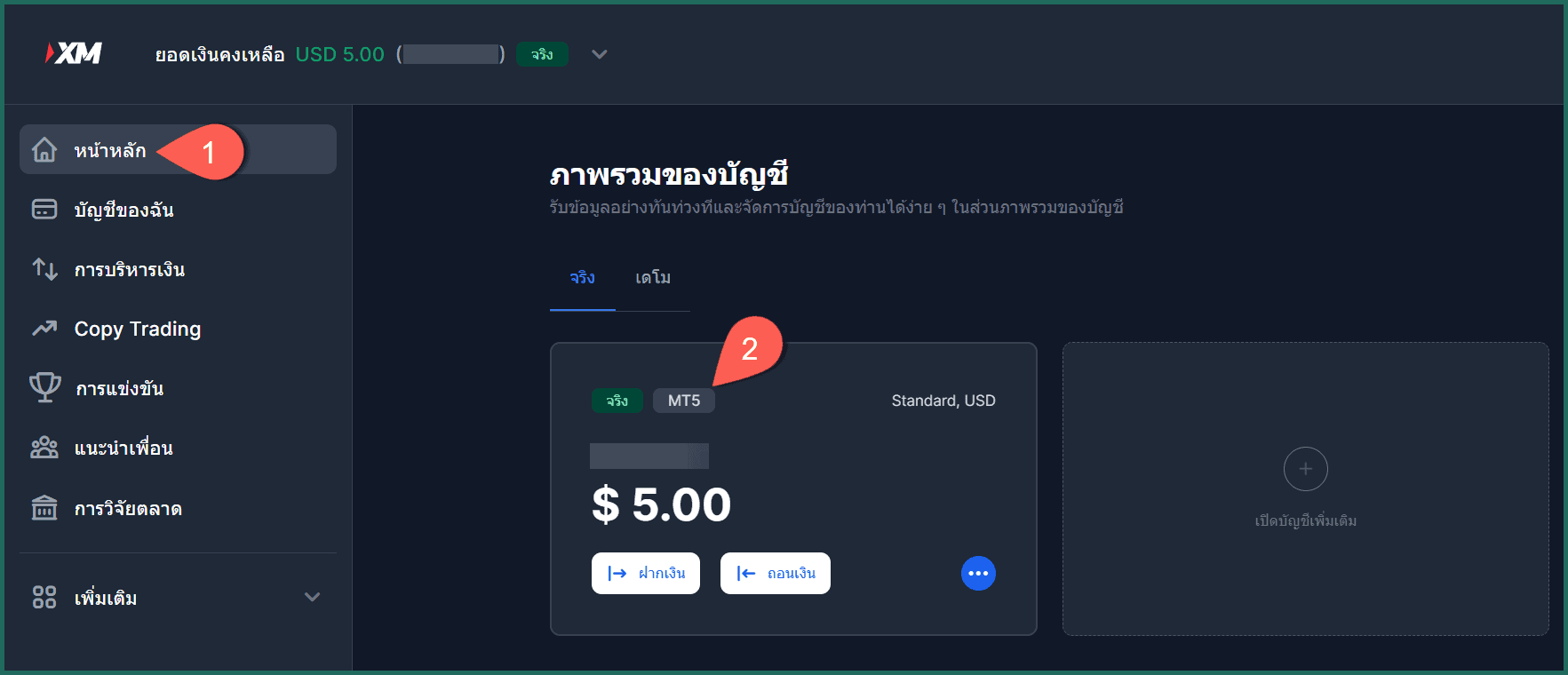
2.กรอกเลข Login ให้ถูกต้อง
บางทีคุณอาจกรอกหมายเลขบัญชีเทรด (กรอกเลข Login) ผิด ก็เลยล็อกอินเข้าเทรดบน MT4/MT5 ไม่ได้
ดังนั้นอย่าลืมตรวจสอบเลขบัญชีเทรดให้ดีก่อนว่ากรอกผิดไหม
วิธีการดูเลข Login ก็จะแตกต่างกันในแต่ละโบรกเกอร์ ผมจะขอยกตัวอย่างโบรกเกอร์ที่คนไทยนิยมใช้มาให้ดูกัน
วิธีดูเลข Login Exness (หมายเลขบัญชีเทรด)
- ล็อกอินเข้าสู่เว็บไซต์ Exness ให้เรียบร้อย แล้วกดที่เมนู “บัญชีของฉัน”
- ดูเลข Login Exness (หมายเลขบัญชีเทรด) ได้ที่ด้านขวามือ
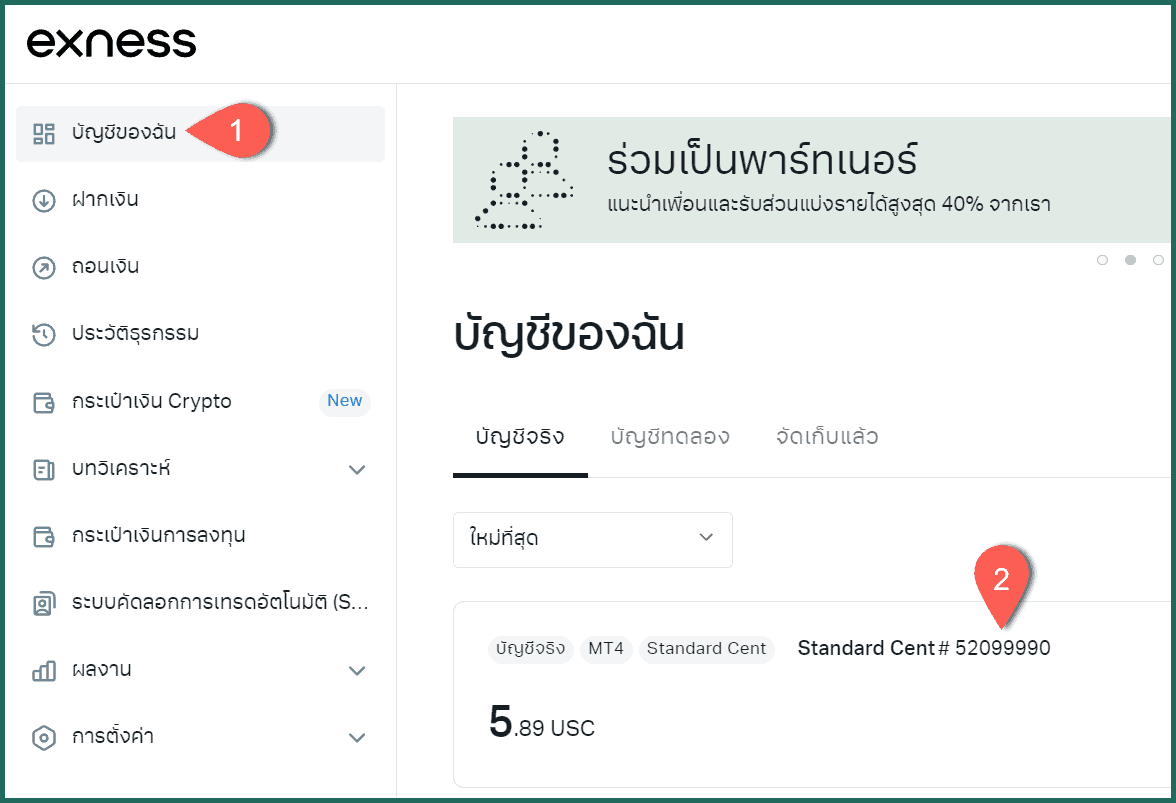
วิธีดูเลข Login FBS (หมายเลขบัญชีเทรด)
- ล็อกอินเข้าสู่เว็บไซต์ FBS ให้เรียบร้อย แล้วกดที่เมนู “แดชบอร์ด”
- กดขยายบัญชีเทรดออกมาเพื่อดูทั้งหมด
- ดูเลข Login FBS (หมายเลขบัญชีเทรด) ที่ต้องการได้เลย
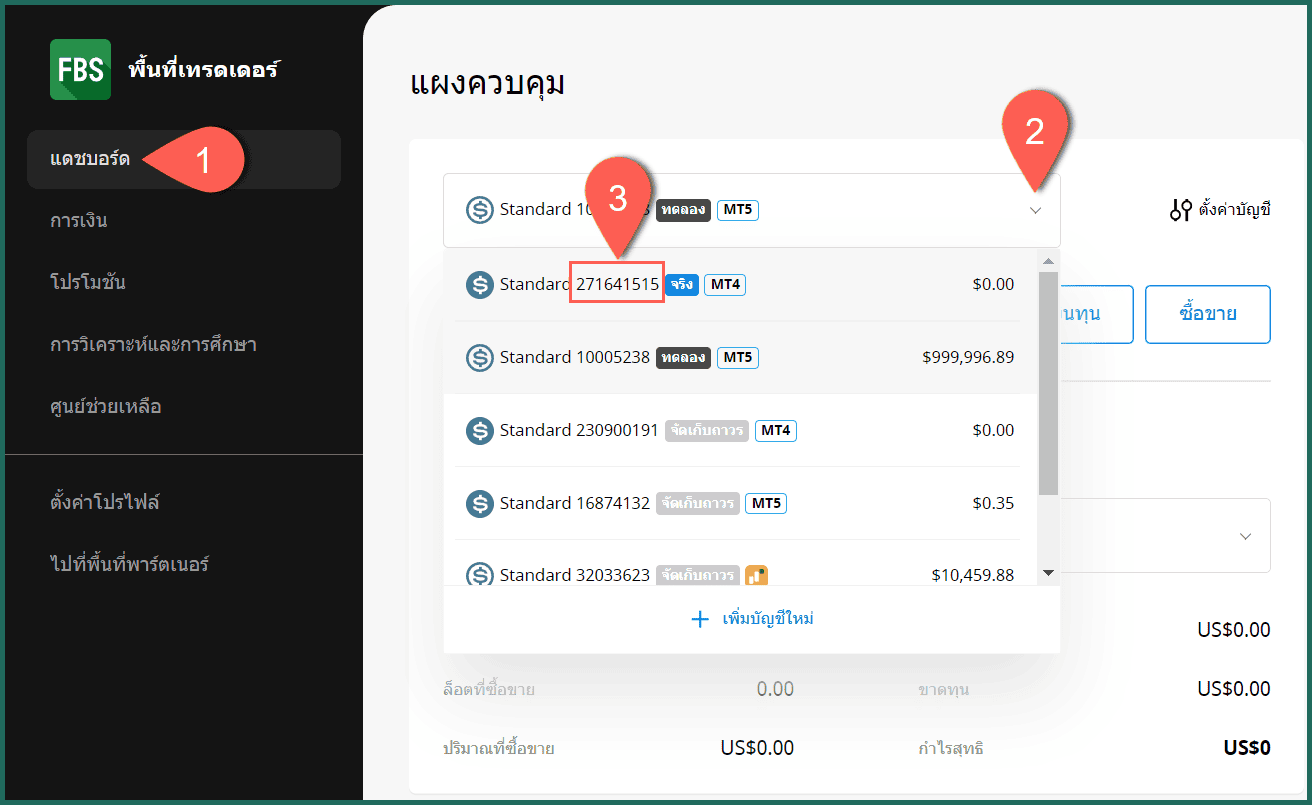
วิธีดูเลข Login XM (หมายเลขบัญชีเทรด)
- ล็อกอินเข้าสู่เว็บไซต์ XM ให้เรียบร้อย แล้วกดที่เมนู “หน้าหลัก”
- ดูเลข Login XM (หมายเลขบัญชีเทรด) ได้ที่ด้านขวามือ
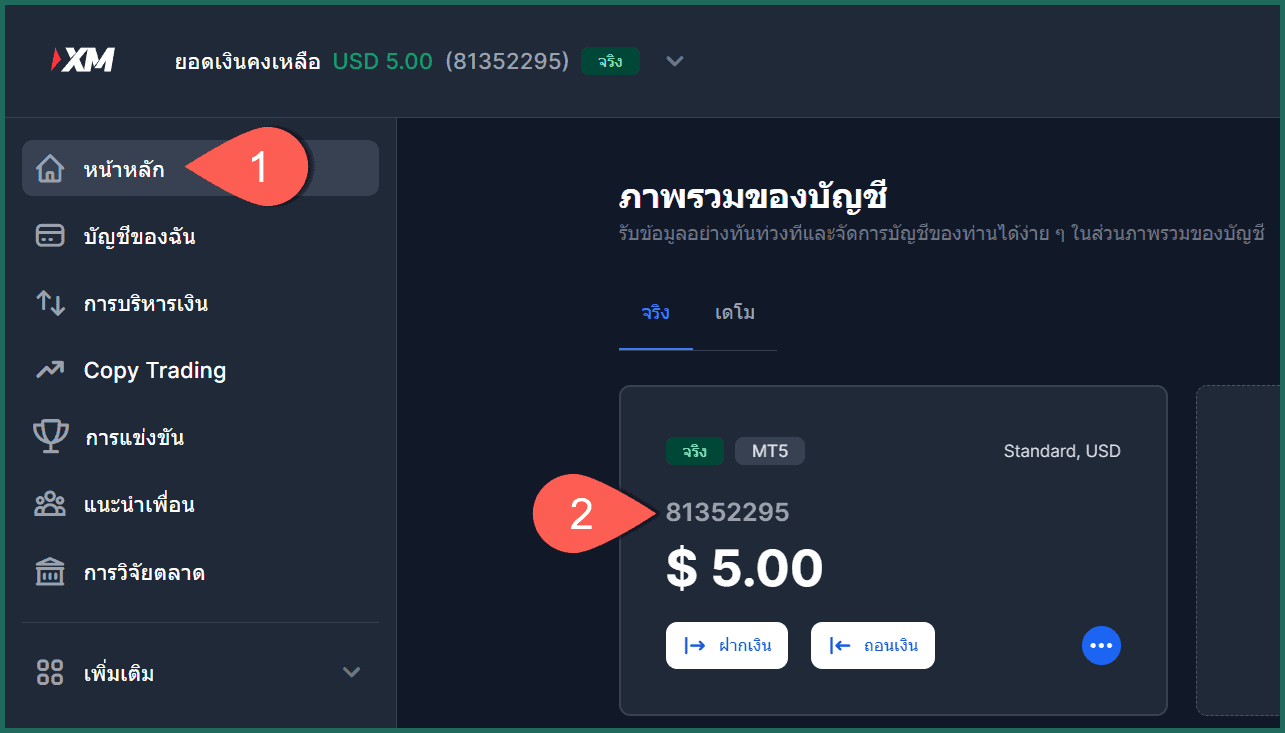
3.กรอก Password ให้ถูกต้อง
Password ของแต่ละโบรกเกอร์ไม่เหมือนกัน บางโบรกเกอร์ให้เราตั้งเอง บางโบรกเกอร์จะสุ่มแล้วส่งมาให้ทางอีเมล ให้คุณลองไปเปิดหาในอีเมลดูก่อน
หากไม่เจอ หรือจำไม่ได้ แนะนำให้เปลี่ยน Password ใหม่
ซึ่งวิธีเปลี่ยน Password สำหรับ Login เข้าบัญชีเทรดของแต่ละโบรกเกอร์ก็แตกต่างกัน ผมจะยกตัวอย่างโบรกเกอร์ที่คนไทยนิยมใช้มาให้ดู
วิธีเปลี่ยน Password บัญชีเทรด Exness
- ล็อกอินเข้าสู่เว็บไซต์ Exness ให้เรียบร้อย แล้วกดที่เมนู “บัญชีของฉัน”
- กดตรงไอคอนจุด 3 จุด ตรงบัญชีเทรดที่ต้องการเปลี่ยน Password
- กด “เปลี่ยนรหัสผ่านการซื้อขาย”
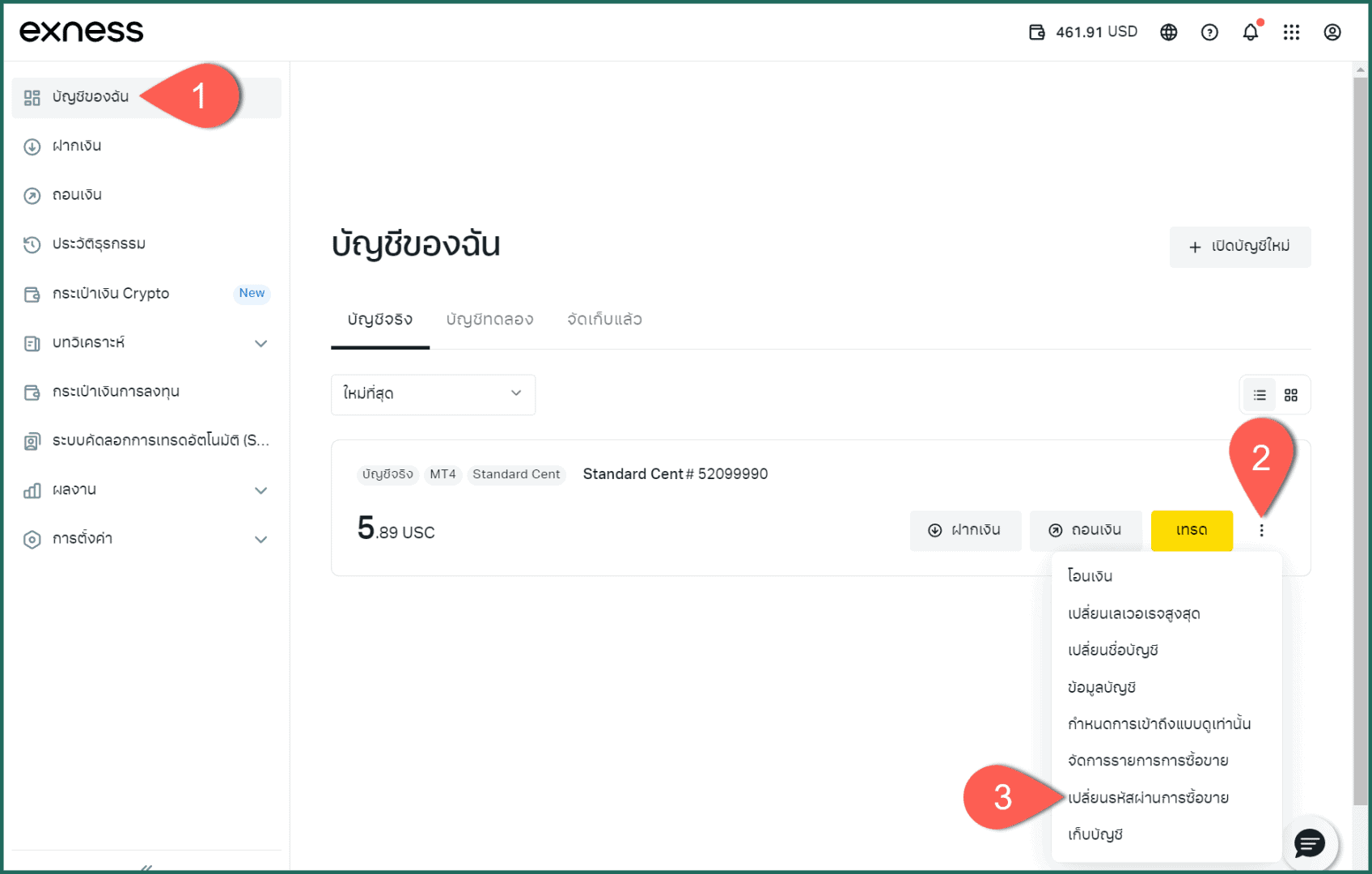
วิธีเปลี่ยน Password บัญชีเทรด FBS
- ล็อกอินเข้าสู่เว็บไซต์ FBS ให้เรียบร้อย แล้วกดที่เมนู “แดชบอร์ด”
- กดขยายบัญชีเทรดออกมาเพื่อดูทั้งหมด
- กดเลือกบัญชีเทรดที่ต้องการเปลี่ยนรหัสผ่าน
- กด “สร้างใหม่”
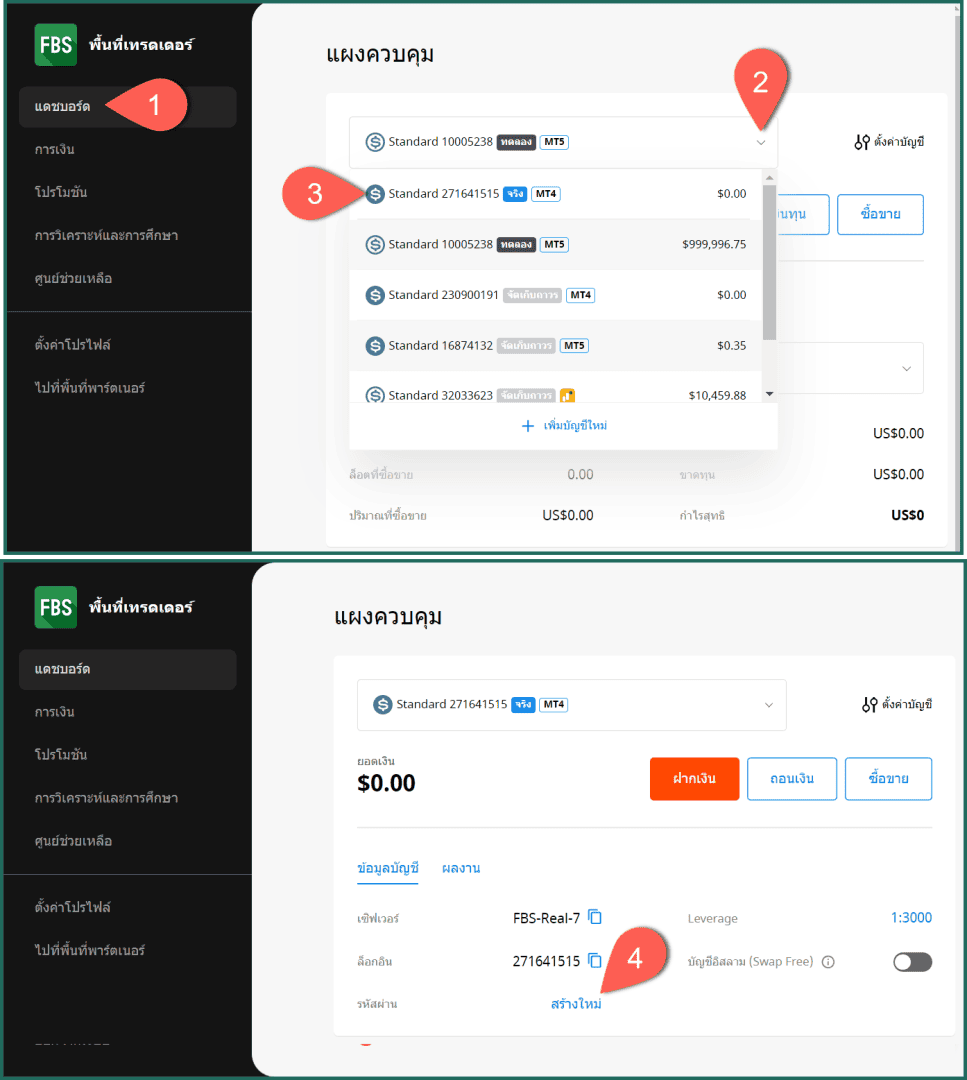
วิธีเปลี่ยน Password บัญชีเทรด XM
- ล็อกอินเข้าสู่เว็บไซต์ XM ให้เรียบร้อย แล้วกดที่เมนู “หน้าหลัก”
- กดที่ “จุดสามจุด” ตรงบัญชีเทรดที่ต้องการเปลี่ยนรหัสผ่าน
- กด “เปลี่ยนรหัสผ่าน”
- กดที่ “รหัสผ่านของบัญชีเทรด”
- รหัสผ่านโปรไฟล์: กรอกรหัสผ่านที่ใช้ในการล็อกอินเข้าสู่เว็บ XM ของคุณ
- รหัสผ่านใหม่: กรอกรหัสผ่านบัญชีเทรดใหม่ ตามต้องการ
- ยืนยันรหัสผ่านใหม่: กรอกรหัสผ่านบัญชีเทรดใหม่ ที่ต้องการตั้งแบบเดิมอีกครั้ง
- กด “อัปเดตรหัสผ่าน”
*หากลืมหมายเลขบัญชีเทรด (หมายเลข Login MT4/MT5) ให้ติดต่อผ่านทางแชต หรือทางอีเมลไปที่: thai.support@xm.com
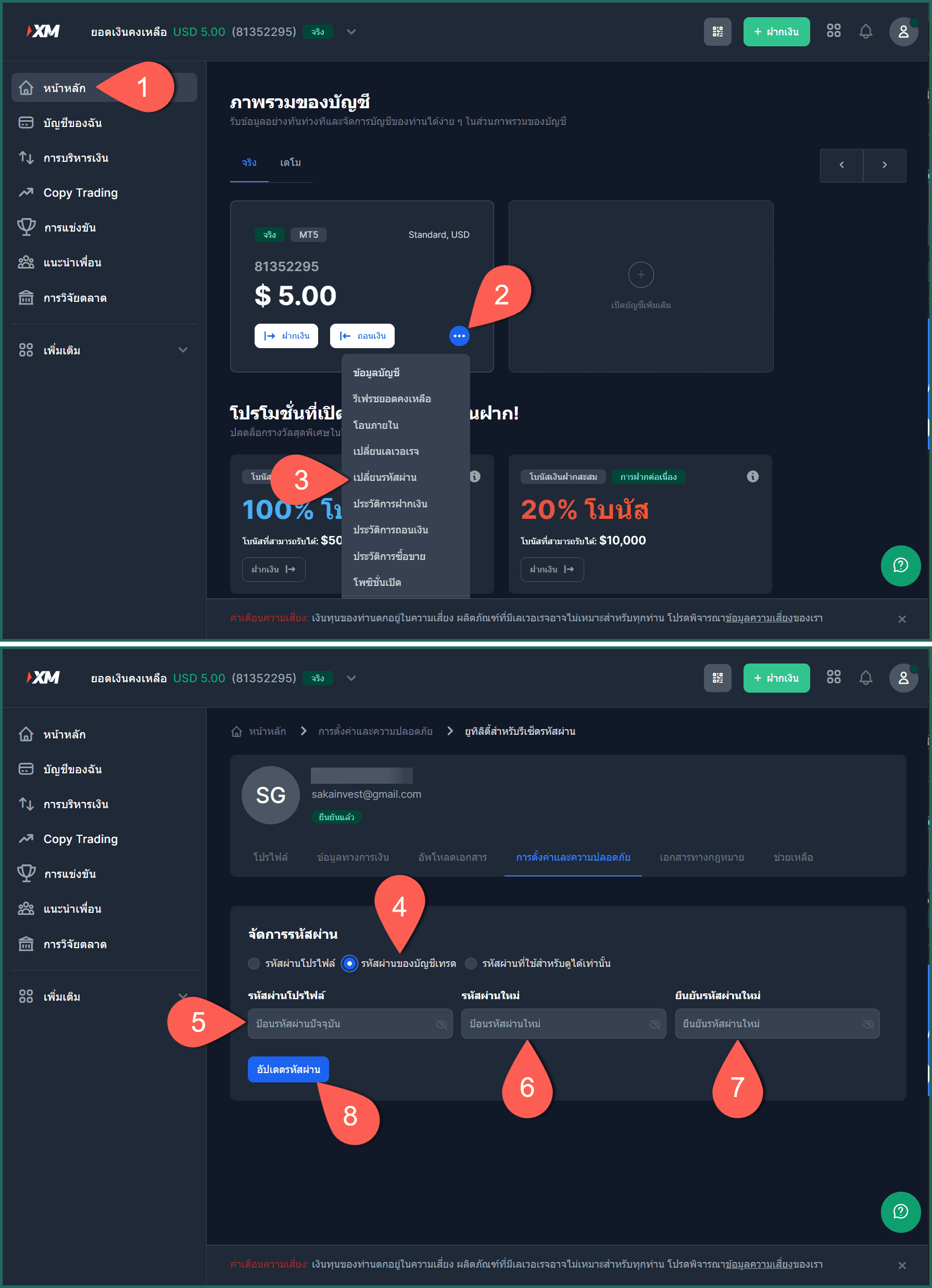
4.กรอก Server ให้ถูกต้อง
บางทีคุณอาจเลือก Server ผิด เลยทำให้ Login ใน MetaTrader 4 หรือ MetaTrader 5 ไม่ได้
วิธีการดู Server ของแต่ละโบรกเกอร์แตกต่างกัน ผมจะยกตัวอย่างของโบรกเกอร์ที่คนไทยนิยมใช้กันมาให้ดู
วิธีดู Server Exness
- ล็อกอินเข้าสู่เว็บไซต์ Exness ให้เรียบร้อย แล้วกดที่เมนู “บัญชีของฉัน”
- กดที่ “จุดสามจุด” ตรงบัญชีเทรดที่ต้องการดู Server
- กด “ข้อมูลบัญชี”
- ดู Server Exness ได้ที่หัวข้อ “เซิร์ฟเวอร์”
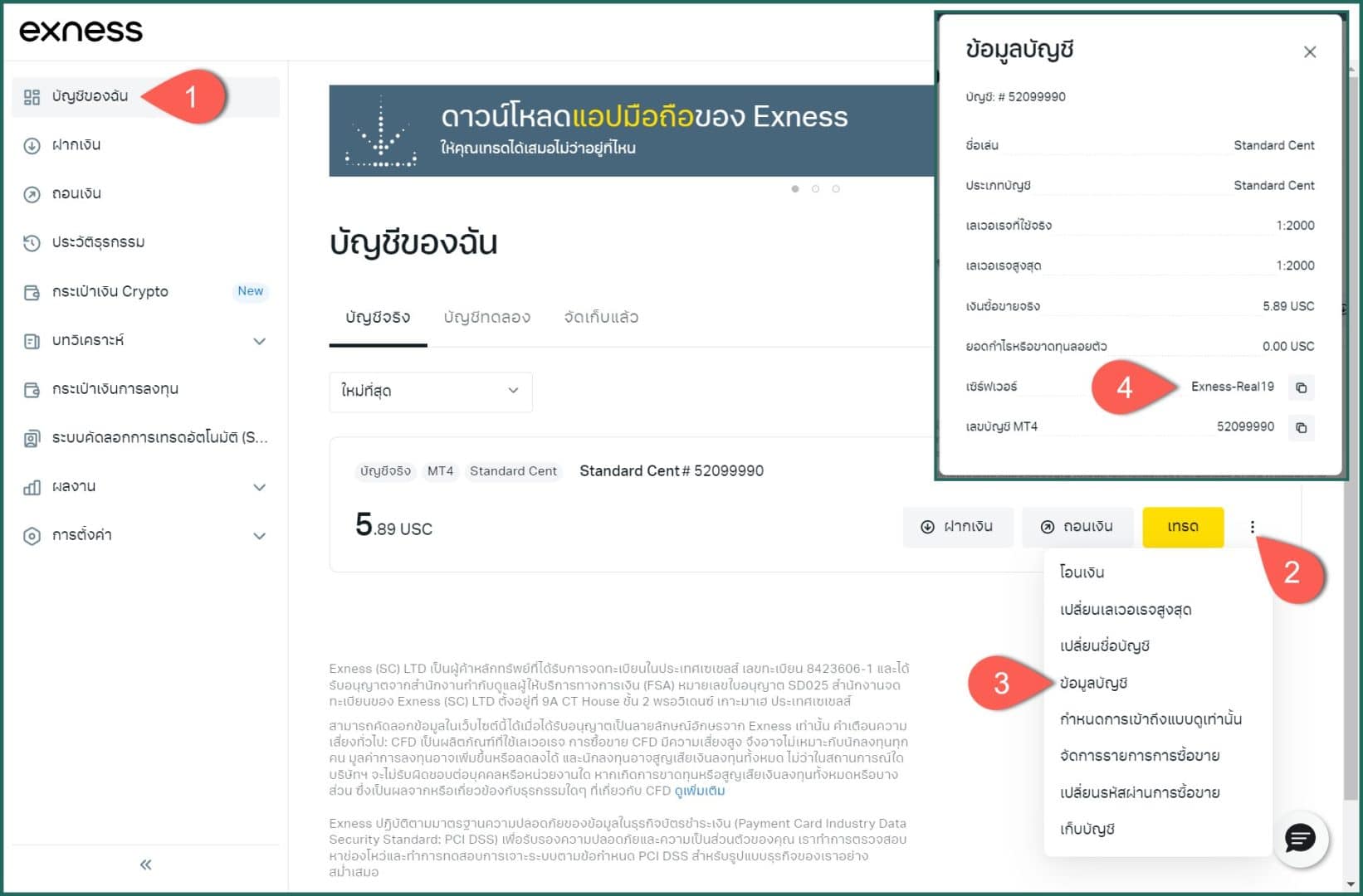
วิธีดู Server FBS
- ล็อกอินเข้าสู่เว็บไซต์ FBS ให้เรียบร้อย แล้วกดที่เมนู “แดชบอร์ด”
- กดขยายบัญชีเทรดออกมาเพื่อดูทั้งหมด
- กดเลือกบัญชีเทรดที่ต้องการดู Server
- ดูตรงหัวข้อ “เซิฟเวอร์”
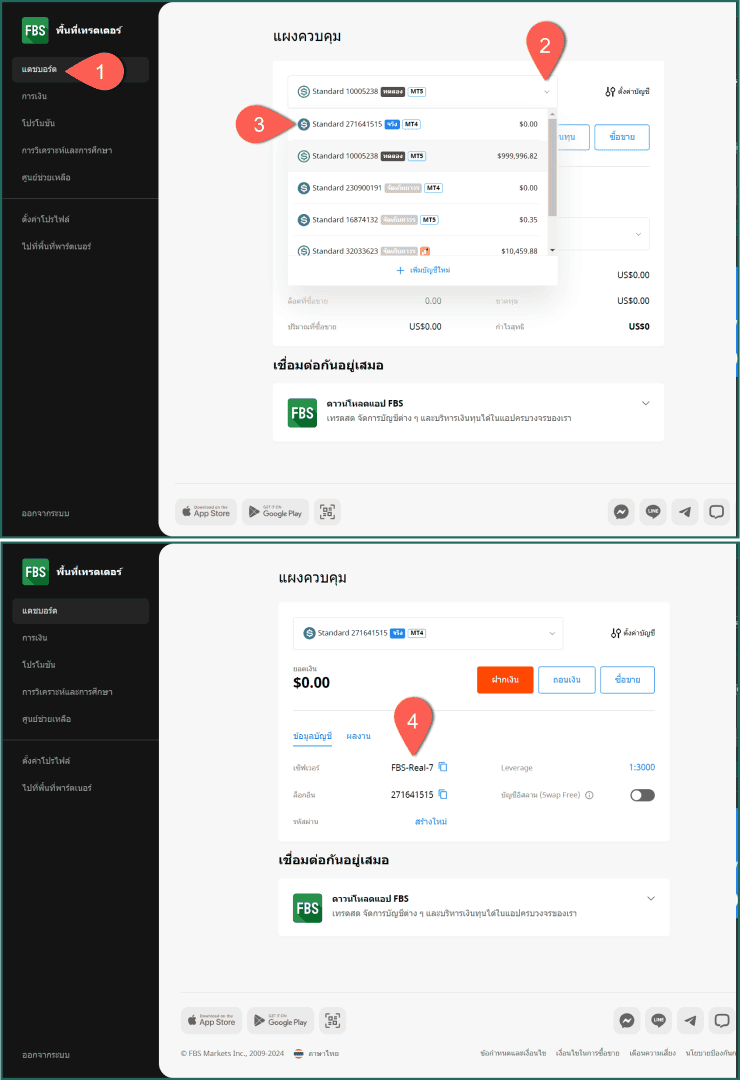
วิธีดู Server XM
- ล็อกอินเข้าสู่เว็บไซต์ XM ให้เรียบร้อย แล้วกดที่เมนู “หน้าหลัก”
- กดที่ “จุดสามจุด” ตรงบัญชีเทรดที่ต้องดู Server
- กดที่ “ข้อมูลบัญชี”
- ดูตรงหัวข้อ “เซิฟเวอร์”
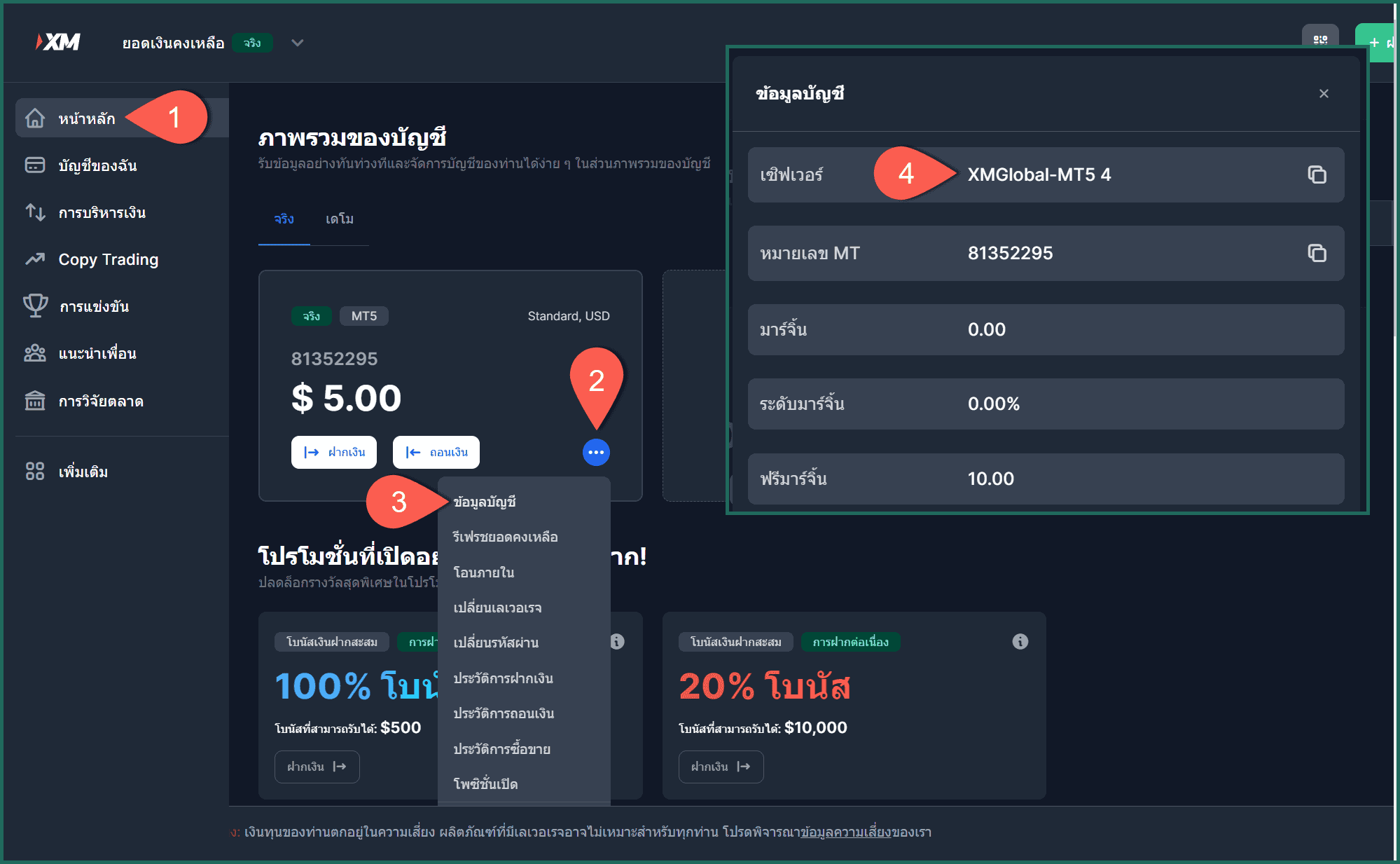
วิธี Login Forex ใน MT4/MT5
วิธี Login Forex ในโปรแกรม MT4/MT5 บนคอมพิวเตอร์
- คลิกขวาที่เมนู Account
- กดที่เมนู Login to Trade Account
- Login: กรอกหมายเลขบัญชีเทรดลงไป
- Password: กรอกรหัสผ่านลงไป
- Server: กดเลือกเซิร์ฟเวอร์ให้ตรง
- กด OK
*วิธีการนี้ใช้เหมือนกันทั้ง MetaTrader 4 และ MetaTrader 5
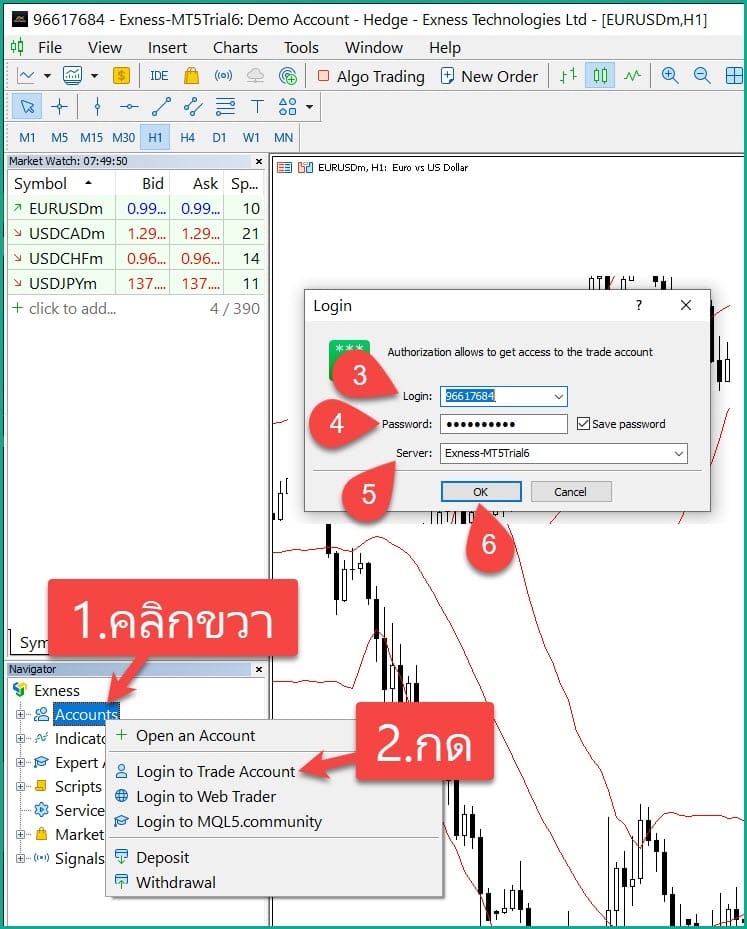
วิธี Login Forex ในแอป MT4/MT5 บนโทรศัพท์มือถือ
- กดที่ไอคอน 3 ขีดตรงมุมซ้ายบน
- กด จัดการบัญชี
- กดที่ไอคอน +
- กรอกชื่อโบรกเกอร์ของคุณ แล้วกดคลิกเข้าไป
- กรอกหมายเลขบัญชี, กรอกรหัสผ่าน, กดเลือกเซิร์ฟเวอร์
- กด ลงชื่อเข้าใช้
*วิธีการนี้ใช้เหมือนกันทั้ง MetaTrader 4 และ MetaTrader 5
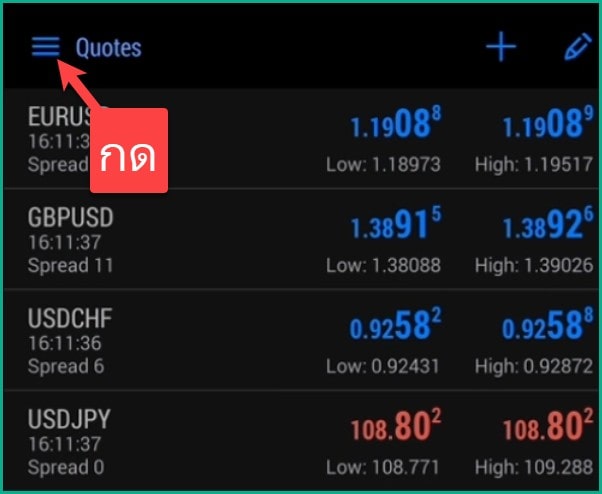
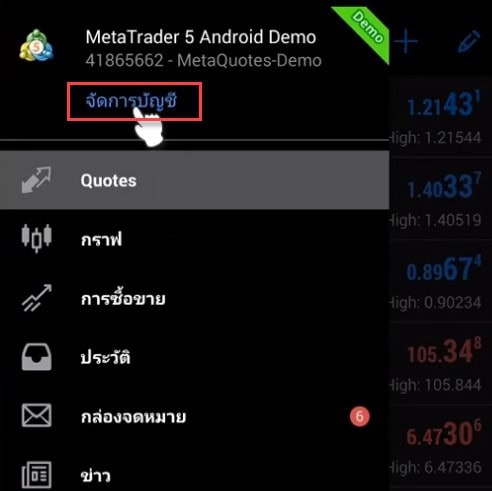
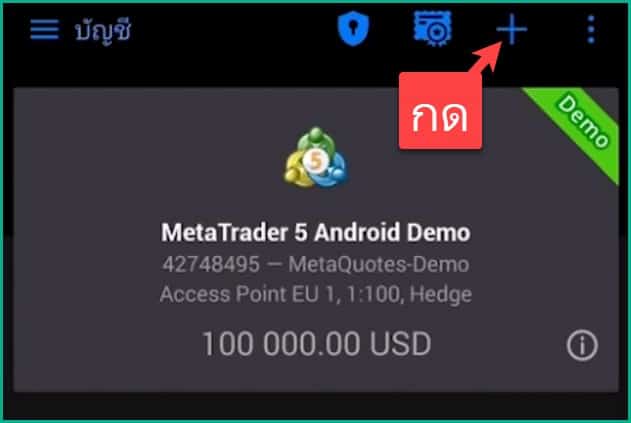
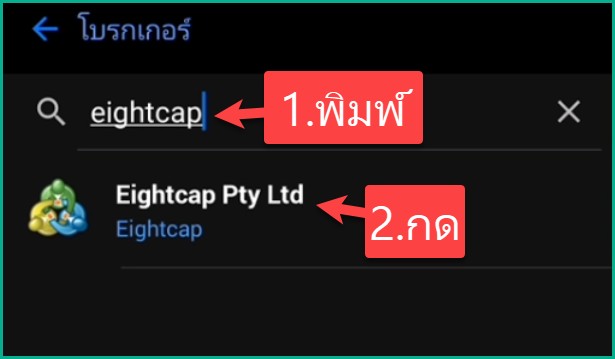
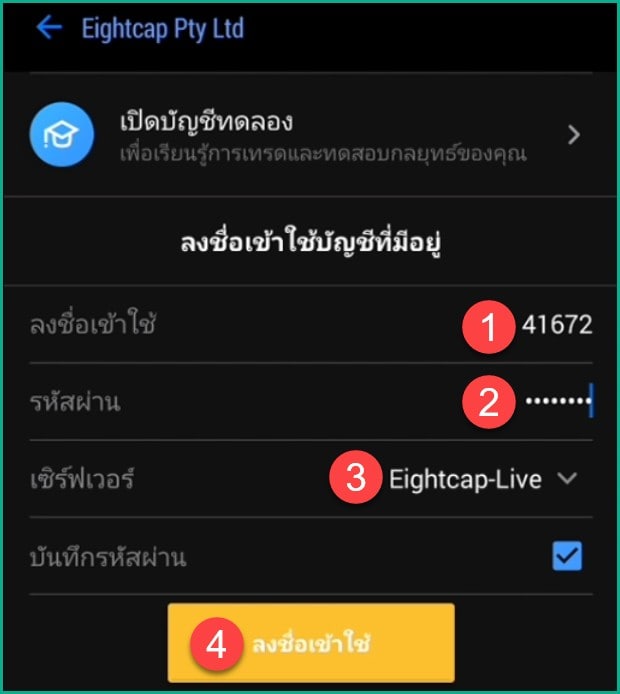
ดูยังไงว่า Login Forex ใน MT4/MT5 สำเร็จแล้ว
วิธีดูว่า Login Forex สำเร็จในแอป MT4/MT5
หลังจากคุณกดลงชื่อเข้าใช้ ให้รอประมาณ 1 นาที หากระบบแสดงยอดเงินที่คุณมีขึ้นมาแบบนี้แปลว่าล็อกอินสำเร็จแล้ว
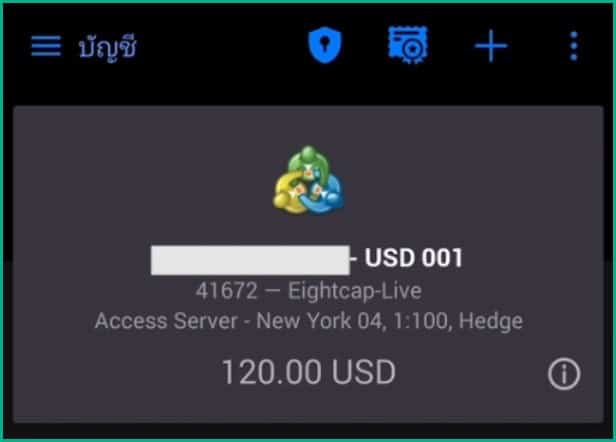
วิธีดูว่า Login Forex สำเร็จในโปรแกรม MT4/MT5
หลังจาก Login ให้กดไปที่เมนู Trade ตรงมุมล่างซ้าย แล้วดูในช่อง Balance หากระบบแสดงยอดเงินที่คุณมี ก็แปลว่าล็อกอินสำเร็จแล้ว
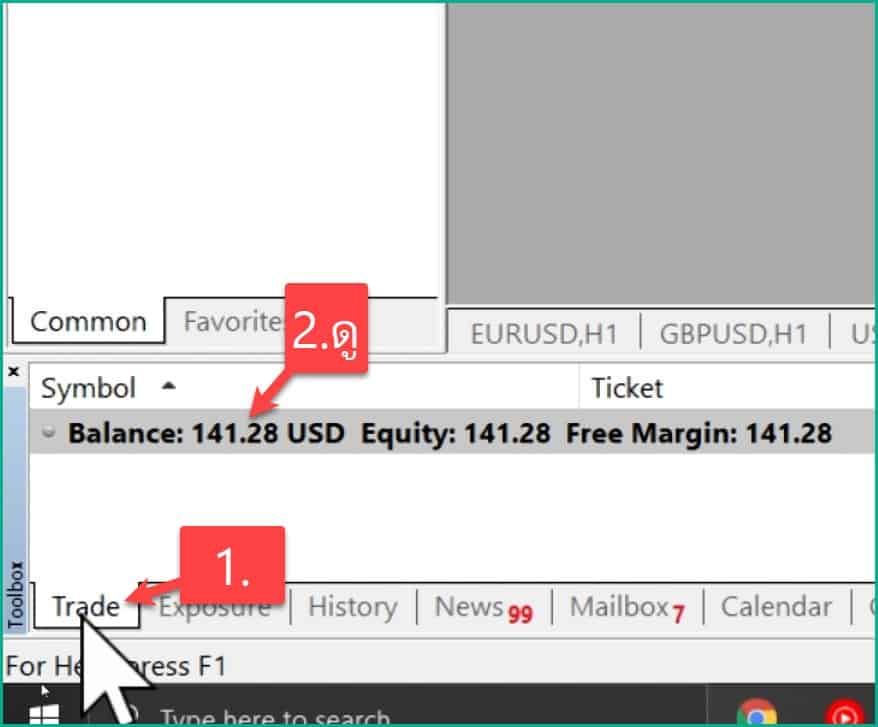
แนะนำสำหรับคุณ
มีคำถาม? ทัก LINE เลย
หรือแอดไลน์ไอดี: @sakainvest (มี @)